Що таке архівний файл і як він використовується?
Архівний файл - це будь-який файл з "архівом" атрибут файлу включено. Це просто означає, що його було позначено як таке, що потребує резервного копіювання або архівування.
Більшість файлів, які ми зустрічаємо під час звичайного використання комп’ютера, матимуть увімкнений атрибут архіву, як-от зображення, яке ви завантажили зі своєї цифрової камери, PDF файл, який ви щойно завантажили... такі звичайні файли.
Умови, як архів, архівний файл, і файловий архів також використовуються для опису дії або результату стиснення та збереження колекції файлів і папок в одному файлі.

Як створюється архівний файл?
Коли хтось каже, що архівний файл був створений, це не означає, що вміст файлу було змінено або що файл був перетворений у якийсь інший формат, який називається архів.
Натомість це означає, що архів атрибут вмикається, коли файл створюється або змінюється, що зазвичай відбувається автоматично програмою, яка створює або змінює файл. Це також означає, що переміщення файлу з однієї папки в іншу вмикає атрибут архіву, оскільки файл, по суті, створено в новій папці.
Відкриття або перегляд файлу без увімкненого атрибута archive не увімкне його або «зробить» файлом архіву.
Коли атрибут архіву встановлено, його значення позначається як нуль (0), щоб вказати, що він уже створено резервну копію. Значення один (1) означає, що файл було змінено з моменту останнього резервного копіювання, тому його все ще потрібно створити.
Як вручну змінити атрибут архіву
Архівний файл можна також налаштувати вручну, щоб повідомляти програмі резервного копіювання, що файл потрібно або ні, створювати резервну копію.
Змінити атрибут архіву можна за допомогою командний рядок з команда attrib. Перейдіть за останнім посиланням, щоб дізнатися все про те, як використовувати атрибут команда щоб переглянути, встановити або очистити атрибут архіву Командний рядок.
Інший спосіб - через звичайний графічний інтерфейс Windows. Клацніть правою кнопкою миші файл і виберіть увійти до нього Властивості. Опинившись там, скористайтеся Розширений кнопку з Генеральний вкладку, щоб очистити або встановити прапорець поруч Файл готовий до архівування. Якщо вибрано, для цього файлу встановлюється атрибут архіву.
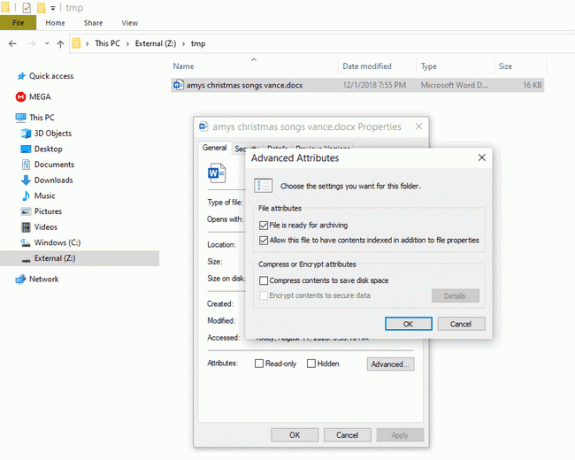
Для папок знайдіть те саме Розширений кнопку, але шукайте опцію з назвою Папка готова до архівування.
Для чого використовується архівний файл?
А програма резервного копіювання, або ваш програмний інструмент онлайн-сервіс резервного копіювання Якщо ви встановили на своєму комп’ютері, можете використовувати кілька різних методів, щоб визначити, чи потрібно створити резервну копію файлу, наприклад, переглянути дату його створення або зміни.
Інший спосіб – переглянути атрибут архіву, щоб зрозуміти, які файли були змінені після останнього резервного копіювання. Це визначає, для яких файлів слід знову створити резервну копію, щоб зберегти нову копію, а також для яких файлів не було змінено та не слід створювати резервні копії.
Після того, як програма або служба резервного копіювання виконує повне резервне копіювання кожного файлу в папці, це заощаджує час і пропускна здатність щоб робити інкрементне або диференціальне резервне копіювання, щоб ви ніколи не створювали резервні копії даних вже створено резервну копію.
Оскільки атрибут архіву застосовується, коли файл змінено, програмне забезпечення резервного копіювання може просто створити резервну копію всіх файлів із увімкненим атрибутом — іншими словами, лише файли, які ви потреба створені резервні копії, які ви змінили або оновили.
Потім, після створення резервної копії, будь-яке програмне забезпечення, яке виконує резервне копіювання, очистить атрибут. Після очищення він знову вмикається, коли файл було змінено, що змушує програмне забезпечення резервного копіювання знову створювати його резервну копію. Це продовжується знову і знову, щоб гарантувати, що ваші змінені файли завжди створюються резервні копії.
Деякі програми можуть змінювати файл, але ніколи не вмикають біт архіву. Це означає, що використання програми резервного копіювання, яка покладається виключно на читання статусу атрибута архіву, може не бути на 100% точним під час резервного копіювання змінених файлів. На щастя, більшість інструментів резервного копіювання покладаються не тільки на цю ознаку.
Що таке файлові архіви?
«Файловий архів» може звучати ідентично «архівному файлу», але є помітна різниця, незалежно від того, як ви пишете термін.
Засоби стиснення файлів (часто їх називають архіваторами файлів), як 7-блискавка і PeaZip можуть стискати один або кілька файлів та/або папок в один файл лише одним розширення файлу. Це значно полегшує зберігання всього цього вмісту в одному місці або ділитися кількома файлами з кимось.
До трьох найпоширеніших типів архівних файлів належать ZIP, RAR, і 7Z. Ці та інші подібні ISO називаються файловими архівами або просто архіви, незалежно від того, чи встановлено атрибут файлу.
Завантаження програмного забезпечення та програми резервного копіювання в Інтернеті зазвичай зберігають файли у форматі архіву. Завантаження зазвичай надходять в одному з цих трьох великих форматів, а архів диска часто зберігається у форматі ISO. Проте програми резервного копіювання можуть використовувати свій власний власний формат і додавати до файлу інше розширення файлу, ніж щойно згадані; інші можуть взагалі не використовувати суфікс.
FAQ
-
Як відкрити файл веб-архіву?
Файл .webarchive – це тип файлового архіву, який браузер Safari використовує для збереження веб-сторінок. Ви можете відкрити їх за допомогою веб-браузера Safari. MHT файли є іншим типом файлу веб-архіву, який можна відкрити у веб-браузері, наприклад Chrome, Opera або Edge.
-
Як відкрити файл архіву Facebook?
Ти можеш створіть резервну копію ваших даних Facebook в архівний файл у форматі HTML або JSON. Якщо файл архіву завантажується у форматі ZIP, розпакуйте його за допомогою вбудованого на комп’ютері програми для вилучення. Витягнутий файл — це файл HTML, який ви можете відкрити як веб-сторінку у своєму веб-браузері.
-
Як відкрити архів PST файлів Outlook?
відчинено Файли Outlook PST з Microsoft Outlook. Йти до Файл > Відкрити та експортувати > Відкрийте файл даних Outlook. Виберіть файл даних Outlook (.pst) > відчинено.
